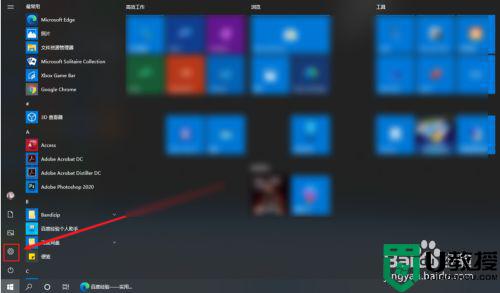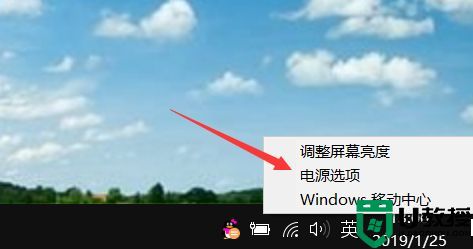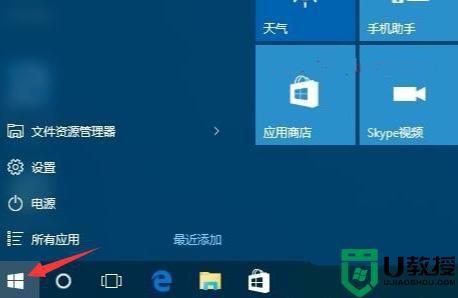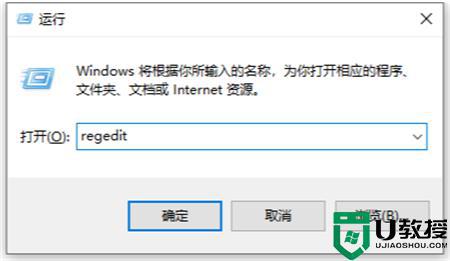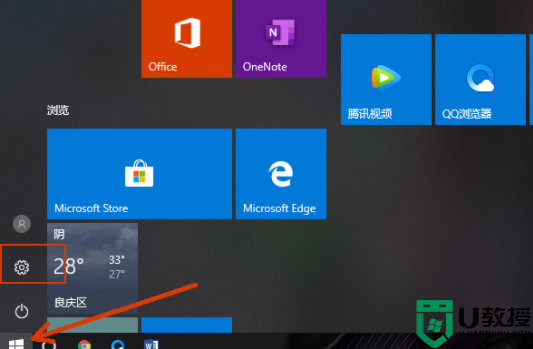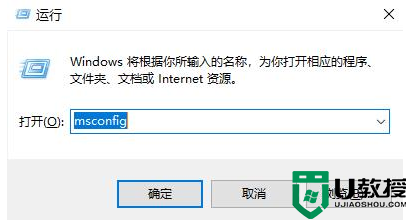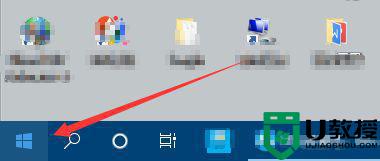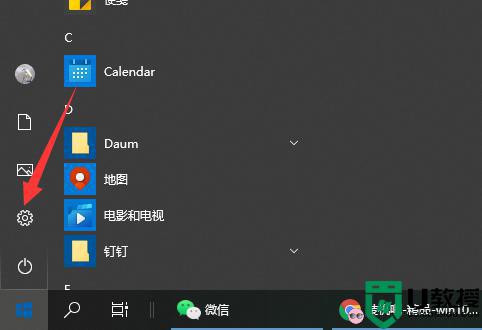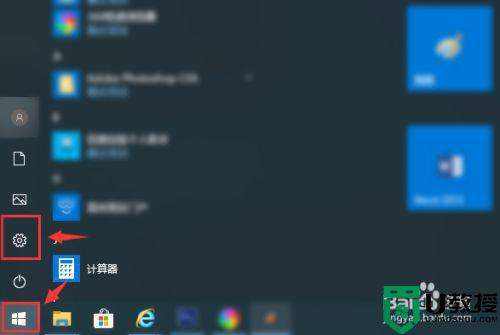win10如何打开开发者选项模式 win10开发人员模式怎么打开
时间:2021-01-19作者:xinxin
我们的win10系统中自带有开发者选项模式,该模式为Win10技术预览版开发此风格应用你需要开启“开发者模式”,开启之后,在将应用提交给微软进行测试和认证前,你可以先在本地计算机上进行部署和测试,为开发者们提供了自由发挥的空间,那么win10开发人员模式怎么打开呢?下面小编就来告诉大家win10打开开发者选项模式操作方法。
推荐下载:win10专业版iso原版镜像
具体方法:
1、在Windows10系统点击左下角的开始按钮,在弹出的菜单中点击左侧边栏的设置按钮。
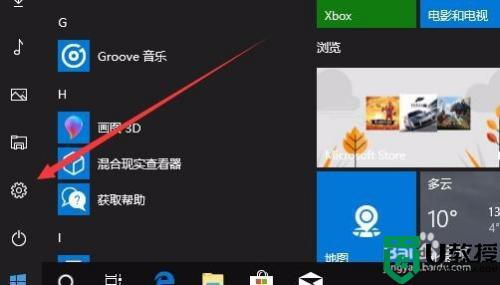
2、在打开的Windows设置窗口中,点击更新和安全图标。
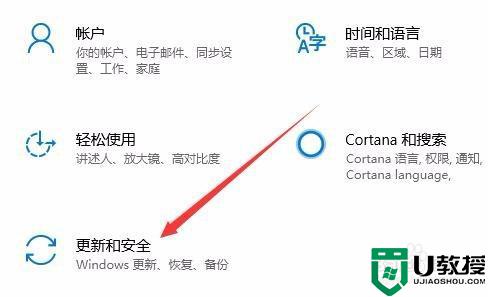
3、在打开的新窗口中点击左侧边栏的开发者选项菜单项。
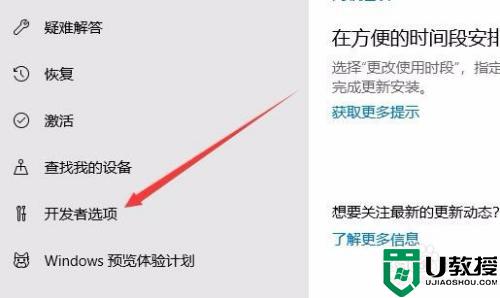
4、在右侧的窗口中可以看到开发人员模式设置项
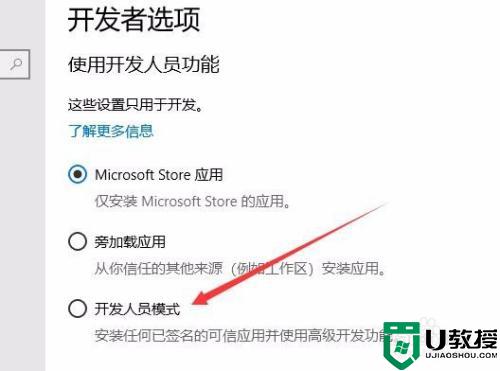
5、选中开发人员模式设置横后,会弹出确认启定启用开发人员模式的提示,点击是按钮即可。
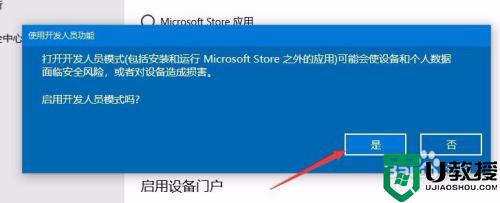
6、这时已选中了开发人员模式一项,另外记得打开允许USB连接和本地网络发现你的设备下面的开关。
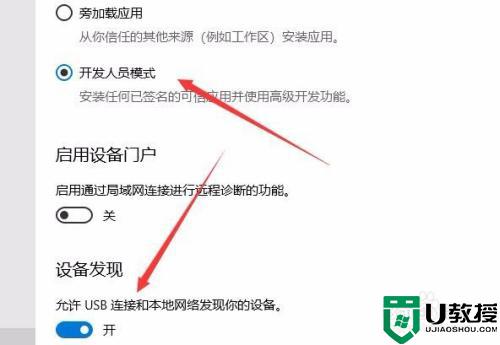
上述就是win10打开开发者选项模式操作方法了,还有不清楚的用户就可以参考一下小编的步骤进行操作,希望能够对大家有所帮助。